
Mengatur fitur iCloud di Mac
iCloud membantu Anda menjaga agar data tetap aman, terbaru, dan tersedia di semua perangkat Anda. iCloud juga memudahkan Anda untuk berbagi foto, file, catatan, dan lainnya dengan teman serta keluarga. Lihat Apa itu iCloud?
Setelah Anda masuk ke Akun Apple Anda, Anda dapat memilih fitur iCloud mana yang ingin Anda gunakan.
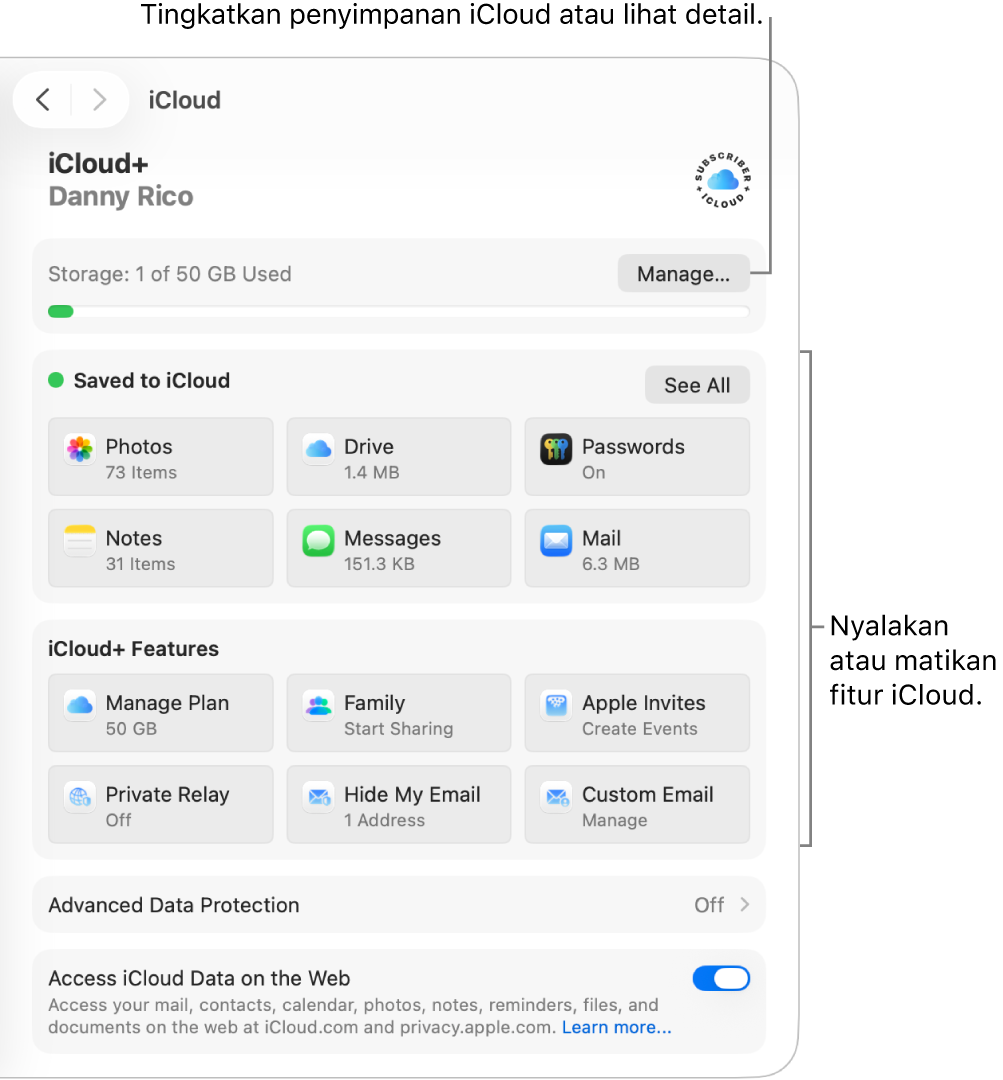
Catatan: Fitur iCloud mungkin berbeda menurut area. Lihat halaman web Ketersediaan Fitur macOS.
Menyalakan atau mematikan fitur iCloud
Buka app Pengaturan Sistem
 di Mac Anda.
di Mac Anda.Klik nama Anda di bagian atas bar samping.
Jika Anda tidak melihat nama Anda, klik “Masuk”, masukkan alamat email atau nomor telepon Akun Apple Anda, lalu masukkan kata sandi Anda.
Klik iCloud.
Lakukan salah satu hal berikut (jika fitur tidak ada di daftar, klik Lihat Semua):
Klik fitur iCloud (seperti iCloud Drive atau Mail), lalu nyalakan atau matikan “Selaraskan Mac ini”.
Jika “Selaraskan Mac ini” tidak ditampilkan, klik Nyalakan atau Matikan.
Nyalakan atau matikan fitur iCloud (seperti Kalender atau Pengingat).
Beberapa fitur memiliki pengaturan tambahan yang dapat Anda ubah saat fitur menyala. Klik nama fitur, lalu sesuaikan pengaturan.
Meningkatkan ke iCloud+
Tingkatkan ke iCloud+ untuk mendapatkan lebih banyak penyimpanan dan fitur premium, termasuk Relai Pribadi iCloud, yang melindungi privasi online Anda; Sembunyikan Email Saya, cara mudah untuk membuat alamat email unik dan acak kapan pun Anda butuhkan; serta dukungan yang diperluas untuk rekaman Video Aman HomeKit sehingga Anda dapat mengatur lebih banyak kamera keamanan rumah. Lihat Apa itu iCloud+?
Catatan: iCloud+ mungkin tidak tersedia di semua negara atau wilayah. Lihat halaman web Ketersediaan Fitur macOS.
Buka app Pengaturan Sistem
 di Mac Anda.
di Mac Anda.Klik nama Anda di bagian atas bar samping.
Jika Anda tidak melihat nama Anda, klik “Masuk”, masukkan alamat email atau nomor telepon Akun Apple Anda, lalu masukkan kata sandi Anda.
Klik iCloud, gulir ke bawah, lalu klik Tingkatkan ke iCloud+.
Pilih paket, lalu ikuti instruksi pada layar.
Jika Anda sudah berlangganan iCloud+, tapi menginginkan lebih banyak penyimpanan, lihat Mendapatkan lebih banyak penyimpanan iCloud. Jika Anda ingin menurunkan atau membatalkan langganan iCloud+, lihat artikel Dukungan Apple Menurunkan atau membatalkan paket iCloud+ Anda.
Menyalakan Foto iCloud
Buka app Pengaturan Sistem
 di Mac Anda.
di Mac Anda.Klik nama Anda di bagian atas bar samping.
Jika Anda tidak melihat nama Anda, klik “Masuk”, masukkan alamat email atau nomor telepon Akun Apple Anda, lalu masukkan kata sandi Anda.
Klik iCloud, klik Foto, lalu nyalakan “Selaraskan Mac ini”.
Untuk informasi lain mengenai mengatur iCloud di Foto, lihat Menggunakan Foto iCloud.
Setelah Anda menyalakan Foto iCloud, Anda dapat menggunakan Perpustakaan Foto Bersama iCloud untuk berkolaborasi dengan maksimum lima anggota keluarga atau teman di koleksi foto dan video bersama.
Nyalakan Rantai Kunci iCloud
Jika Akun Apple Anda diatur untuk autentikasi dua faktor dan Mac Anda memerlukan kata sandi masuk, Anda telah selesai mengatur Rantai Kunci iCloud saat Anda menyalakan Kata Sandi & Rantai Kunci di pengaturan iCloud. Jika tidak, saat Anda menyalakan Kata Sandi & Rantai Kunci, Anda akan diminta untuk meningkatkan untuk menggunakan autentikasi dua faktor. Ikuti instruksi pada layar untuk mengatur autentikasi dua faktor, dan pastikan Mac Anda diatur untuk memerlukan kata sandi.
Untuk informasi lainnya, lihat Mengatur Rantai Kunci iCloud untuk mengisi-auto informasi.
Menyalakan Lacak Mac
Jika Anda menyalakan Lacak Mac, Anda harus mengizinkannya untuk menggunakan lokasi Mac Anda. Lihat Mengatur Lacak.
Untuk mengatur iCloud di iPhone, iPad, Apple TV 4K, atau komputer Windows, lihat Mengatur iCloud di semua perangkat Anda di Petunjuk Pengguna iCloud.